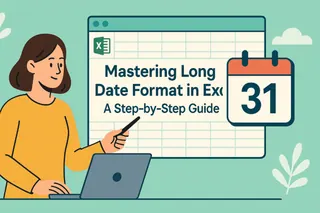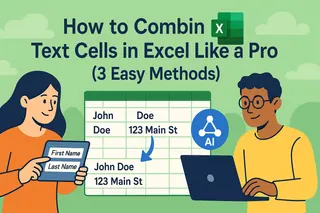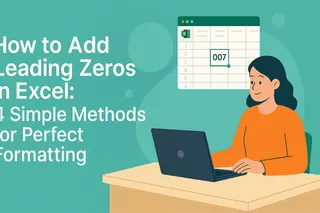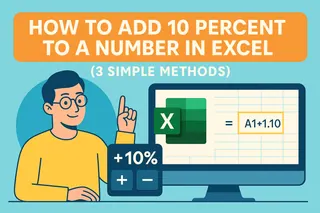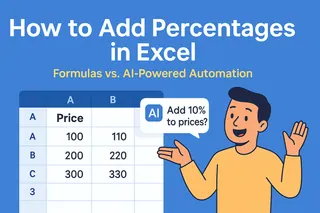作为匡优Excel的用户增长经理,我亲眼见证了掌握Excel基础操作——比如添加列——如何显著提升工作效率。虽然传统方法有效,但现代职场人需要更快捷的解决方案。让我为您详解手动操作方法,以及像匡优Excel这样的AI工具如何革新这一基础任务。
传统Excel添加列方法
方法一:右键插入
- 选择相邻列:点击目标位置右侧列的字母标题
- 右键选择插入:在选中列左侧生成空白新列
- 命名列标题:点击标题单元格输入列名
方法二:快捷键操作
面向高效用户:
- 选中参考列
- 按下
Ctrl + Shift + +(主键盘区上方加号键)
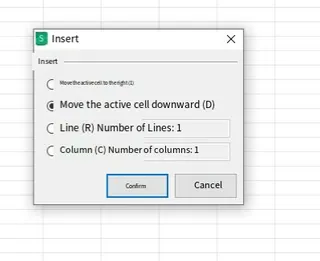
- Excel将立即插入新列
专业提示:选中多个列标题再执行插入,可批量添加多列
智能表格专项操作
通过Ctrl+T创建的Excel表格具有专属功能:
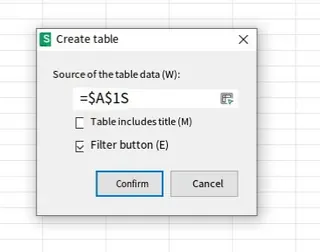
- 点击表格任意单元格
- 进入「表格工具-设计」选项卡
- 使用「左侧插入」或「右侧插入」按钮
优势在于:智能表格会自动将格式与公式延伸至新列——这对周期性报表制作是巨大的效率提升
进阶技巧
新列数据验证
通过以下步骤保障数据质量:
- 选中新列
- 进入「数据-数据验证」
- 设置规则(如仅限日期/特定文本)
自动调整列宽
双击列标题间的分隔线即可自动匹配内容宽度
现代解决方案:匡优Excel智能自动化

传统方法虽可行,但匡优Excel提供了更智能的解决路径。我们的AI驱动平台能够:
- 智能识别需添加列的位置——基于数据模式自动判断
- 生成完整列结构——保留公式与格式设置
- 推荐关联列名称——运用机器学习技术
- 智能应用验证规则——根据现有数据自动配置
无需手动逐列添加,只需用自然语言描述需求(如“添加计算Q2增长10%的Q3销售列”),匡优Excel便会自动完成剩余操作
方法适用场景指南
- 快速编辑:使用快捷键操作
- 结构化表格:采用Excel表格工具
- 定期报表:通过匡优Excel自动化,每周节省数小时
结语
添加列虽是基础操作,但效率差异区分了普通用户与资深分析师。临时调整可使用手动方法,但若经常处理电子表格,匡优Excel的AI功能能将此任务简化为单一指令——让您专注于数据分析而非数据录入。
准备开启智能办公?立即免费试用匡优Excel,亲身体验AI如何重塑您的Excel工作流程。